
ზოგიერთ შემთხვევაში, როდესაც USB ფლეშ დრაივიდან ფაილის ან საქაღალდის კოპირებას ან ამოჭრას ცდილობთ, შეიძლება შეხვდეთ I / O შეცდომის შეტყობინებას. ქვემოთ მოცემულია ინფორმაცია, თუ როგორ უნდა ამოიღოთ ეს შეცდომა.
რატომ მე / ო ვერ ვცდები და როგორ გავასწოროთ ის?
ამ გზავნილის გამოჩენა მიუთითებს პრობლემაზე, აპარატურაზე ან პროგრამულ უზრუნველყოფაზე. თუ ტექნიკის მიზეზით ყველაფერი ნათელია (მეხსიერების უჯრედები ვერ ხერხდება), მაშინ პროგრამული უზრუნველყოფის პრობლემებთან დაკავშირებით ყველაფერი ასე მარტივია. ამიტომ, პრობლემის მოგვარების ერთ-ერთ მეთოდზე წასვლამდე, თქვენ უნდა შეამოწმოთ თქვენი ფლეშ დრაივი ამ სტატიაში შემოთავაზებული ერთ-ერთი მეთოდის გამოყენებით. შემდეგ, მიღებული შედეგის მიხედვით, შეარჩიეთ შესაბამისი გამოსავალი.
მეთოდი 1: სხვა ფაილური სისტემის ფორმატი (მონაცემთა დაკარგვა)
USB flash drive- ზე I / O პრობლემის ერთ-ერთი ყველაზე გავრცელებული მიზეზი ფაილური სისტემის ავარია. ეს ხდება მრავალი მიზეზის გამო: არასწორი მოპოვება, ვირუსის აქტივობა, ოპერაციული სისტემაში არსებული შეცდომები და ა.შ. ამ ტიპის პრობლემის უმარტივესი გადაწყვეტაა მედიის ფორმატირება, სასურველია სხვა ფაილური სისტემა.
ყურადღება! ეს მეთოდი წაშლის ყველა მონაცემს, რომელიც USB Flash Drive- შია დაცული! თუ გსურთ ფაილების შენახვა, ყურადღება მიაქციეთ მეთოდებს 2 და 3!
- შეაერთეთ USB ფლეშ დრაივი კომპიუტერში და დაელოდეთ სანამ ის სისტემის მიერ აღიარდება. შეამოწმეთ ფლეშ დისკის მიერ ამჟამად გამოყენებული ფაილური სისტემა - გახსენით "კომპიუტერი"იპოვნეთ მასში დისკი და დააჭირეთ მასზე მარჯვენა ღილაკს.

აირჩიეთ ელემენტი "თვისებები". ფანჯარაში, რომელიც იხსნება, ყურადღება მიაქციეთ ფაილური სისტემა.
ფაილ სისტემებს შორის ძირითადი განსხვავებები მოცემულია სახელმძღვანელოში მათი არჩევისთვის. - ქვემოთ ჩამოთვლილ მასალაში ფორმატის ერთ – ერთი ფორმატის შექმნა.
დაწვრილებით: როგორ ფორმატირება USB ფლეშ დრაივი
ამ შემთხვევაში, თქვენ უნდა აირჩიოთ სხვა ფაილური სისტემა. მაგალითად, თუ მიმდინარე არის NTFS, მაშინ ფორმატირება მას exFAT ან თუნდაც FAT32.
- პროცესის დასასრულს, გათიშეთ USB ფლეშ დრაივი კომპიუტერიდან, დარწმუნდით, რომ გამოიყენოთ უსაფრთხო მოცილება. ამისათვის იპოვნეთ ინსტრუმენტის ხატი უჯრაში უსაფრთხო მოპოვებისთვის.

დააჭირეთ მასზე მარჯვენა ღილაკს და აირჩიეთ "ამონაწერი".
შემდეგ შეაერთეთ დისკი. პრობლემა მოგვარდება.
მარტივი გზა ყოველთვის არ არის შესაფერისი - მაგალითად, მომხმარებლებს, რომელთაც სურთ თავიანთი ფაილების შენახვა, არ დაეხმარებიან.
მეთოდი 2: შექმენით ფლეშ დრაივის სურათი და შემდეგ გადააკეთეთ იგი (შეინახეთ მონაცემები)
უმეტეს შემთხვევაში, USB flash drive- ზე შეცდომის შესახებ I / O შეცდომის შეტყობინებას დააკვირდებით, თქვენ ვერ შეძლებთ მასზე შენახული მონაცემების წვდომას ჩვეულებრივი საშუალებით. ამასთან, არსებობს გზა, რომლის საშუალებითაც შეგიძლიათ შეინახოთ მინიმუმ რამდენიმე ფაილი - ეს ქმნის ფლეშ დრაივის გამოსახულებას: ფაილური სისტემის სტრუქტურის ვირტუალური ასლი და მასზე არსებული ყველა ინფორმაცია. სურათის შესაქმნელად ერთ-ერთი ყველაზე მარტივი მეთოდია HDD Raw Copy Tool– ის გამოყენება.
ჩამოტვირთეთ HDD Raw Copy Tool
- ჩვენ ვიწყებთ პროგრამას, რა თქმა უნდა, როგორც ადმინისტრატორს. პირველი ნაბიჯი არის სალიცენზიო ხელშეკრულების მიღება.

შემდეგ ჩვენ ვირჩევთ პროგრამის მიერ აღიარებულ ფლეშ დრაივს და ჩვენ დააჭირეთ ღილაკს "გაგრძელება". - შეარჩიეთ ეკრანის ეკრანზე მონიშნული ელემენტი, ფაილის სახით Flash Drive– ის გამოსახულების შესანახად.

ფანჯარა გამოჩნდება "Explorer" არჩევანი, თუ სად შეინახოთ ასლი. არჩევა ნებისმიერი შესაფერისი, მაგრამ არ უნდა დაგვავიწყდეს, სანამ ამ სიაში ფაილის ტიპი მითითებული ვარიანტი "უხეში სურათი": მხოლოდ ამ შემთხვევაში თქვენ მიიღებთ ფლეშ დისკის სრულ ასლს. - CDR Raw Copy Tool– ის მთავარ ფანჯარაში დაბრუნებისას დააჭირეთ ღილაკს "გაგრძელება".

შემდეგ ფანჯარაში უნდა დააჭიროთ ღილაკს "დაწყება" ფლეშ დისკის კლონირების პროცესის დასაწყებად.
ამას შეიძლება დიდი დრო დასჭირდეს, განსაკუთრებით დაუფარავი მედიისთვის, ასე რომ, მზად იყავით დაელოდოთ. - შედეგად, ჩვენ ვიღებთ ფლეშ დრაივის სურათს, როგორც ფაილს IMG გაფართოებით. იმისთვის, რომ ვიმუშაოთ გამოსახულებასთან, საჭიროა მისი დამონტაჟება. ამისათვის უმჯობესია გამოიყენოთ UltraISO ან Daemon Tools Lite.
დამატებითი დეტალები:
როგორ დავამატოთ გამოსახულება UltraISO– ში
დისკის გამოსახულების დამონტაჟება Daemon Tools Lite- ში - შემდეგი ნაბიჯი არის ფაილების აღდგენა დისკის სურათიდან. შეგიძლიათ გამოიყენოთ სპეციალური პროგრამები. ქვემოთ მოყვანილი ინსტრუქციები ასევე შესაფერისია თქვენთვის:
დამატებითი დეტალები:
მეხსიერების ბარათის ფაილების აღდგენის სახელმძღვანელო
როგორ აღვადგინოთ მონაცემები მყარი დისკიდან - ყველა მანიპულაციის დასრულების შემდეგ, USB ფლეშ დრაივის ფორმატირება შესაძლებელია სასურველია სხვა ფაილურ სისტემაში (ამ მუხლის პირველი მეთოდი).


ეს მეთოდი უფრო რთულია, მაგრამ მის შემთხვევაში ფაილების შენახვის ალბათობა ძალიან მაღალია.
მეთოდი 3: აღდგენა ფლეშ დისკი chkdsk– ის კომუნალური პროგრამის გამოყენებით
Windows- ზე არის chkdsk ბრძანების კომუნალური პროგრამა, რომელიც დაგეხმარებათ გაუმკლავდეთ I / O შეცდომის პრობლემას.
- გარბოდა ბრძანების სტრიქონი როგორც ადმინისტრატორი - ამის გაკეთება, გახსენით "დაწყება" და საძიებო ზოლის ტიპში "Cmd.exe".

დააჭირეთ ღილაკს ნაპოვნი ფაილი და აირჩიეთ "აწარმოე როგორც ადმინისტრატორი". - როცა ფანჯარა იხსნება "სარდლობის ხაზი"დაწერეთ ბრძანება
ჩკდსკი ზ: / ვსად ზ - დისკის წერილი, რომელიც აღნიშნავს თქვენს ფლეშ დისკზე კომპიუტერს. - დაიწყება დისკის შემოწმებისა და აღდგენის პროცესი. თუ ეს ნორმალურად დასრულდა, მიიღეთ ასეთი შეტყობინება.
- გათიშეთ USB ფლეშ დრაივი კომპიუტერიდან უსაფრთხო ამოღების გამოყენებით (აღწერილია მეთოდი 1), შეაერთეთ 5-10 წამის შემდეგ. დიდი ალბათობით, შეცდომა გაქრება.
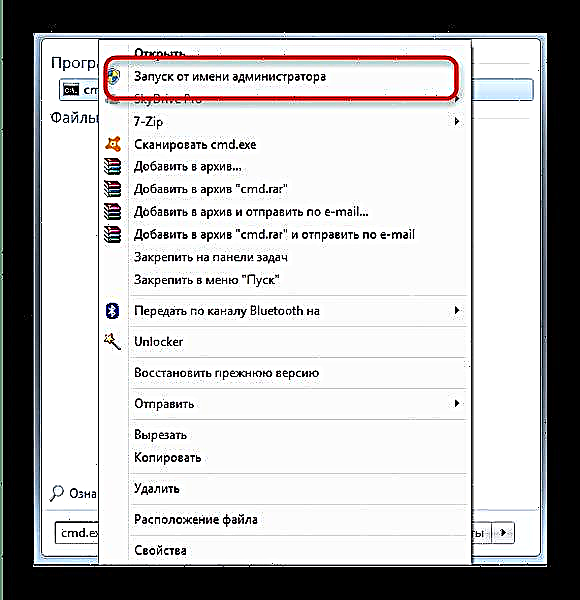


ეს მეთოდი ასევე არ წარმოადგენს რაიმე რთულ საკითხს, თუმცა, სხვათა შორის, ის ყველაზე ნაკლებად ეხმარება.
თუ ზემოთ აღწერილი ყველა მეთოდი არ გამოიღებს შედეგს, სავარაუდოდ, თქვენ წინაშე დრაივის ფიზიკური გაუმართაობაა: მექანიკური დაზიანება, მეხსიერების ბლოკის ნაწილის უკმარისობა ან კონტროლერთან დაკავშირებული პრობლემები. ამ შემთხვევაში, თუ მასზე მნიშვნელოვანი მონაცემები იყო შენახული, ეწვიეთ სერვისცენტრს. გარდა ამისა, კონკრეტული მწარმოებლებისთვის აღდგენის ინსტრუქციები დაგეხმარებათ: Kingston, Verbatim, A-Data, Transcend.




















